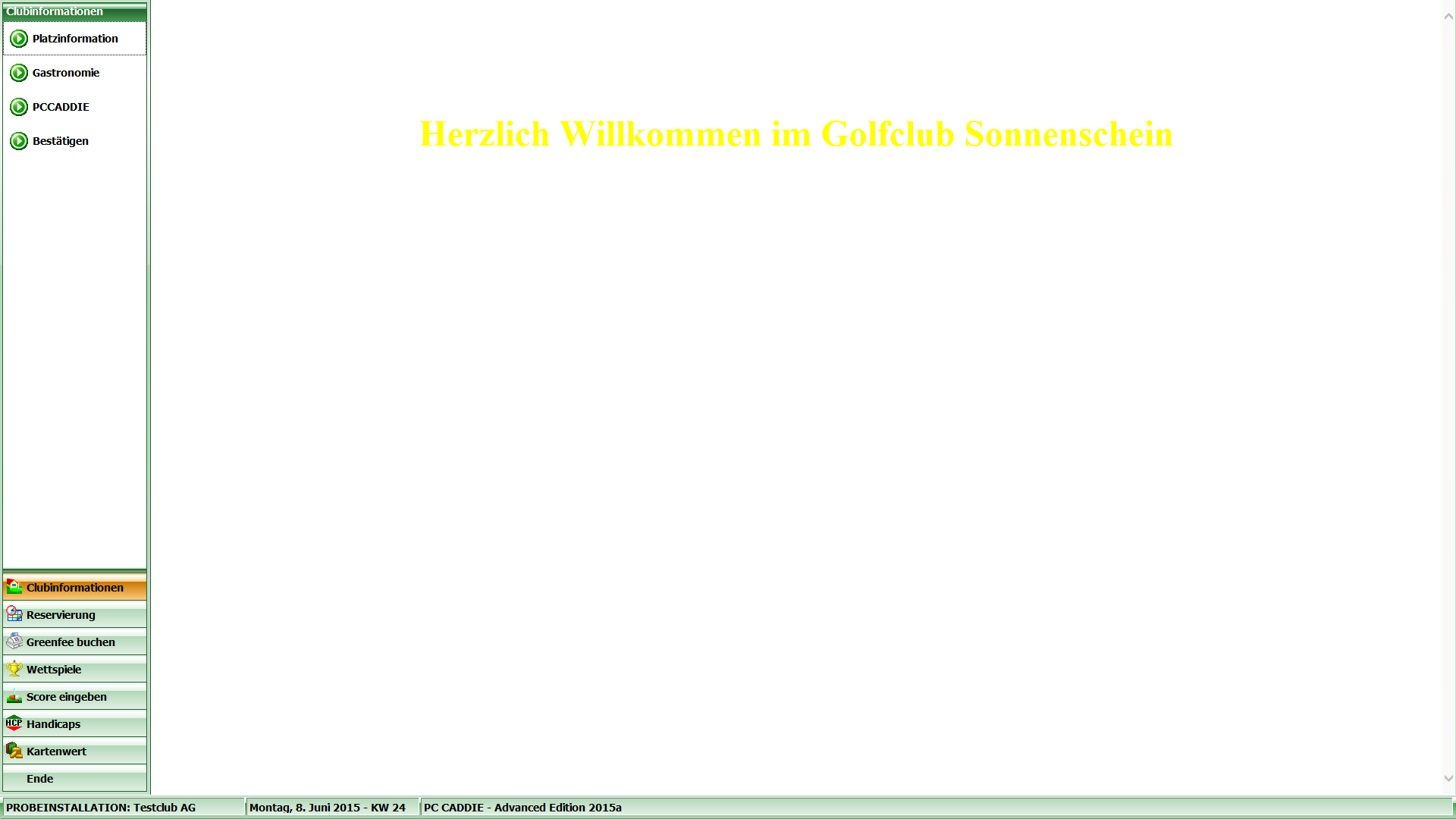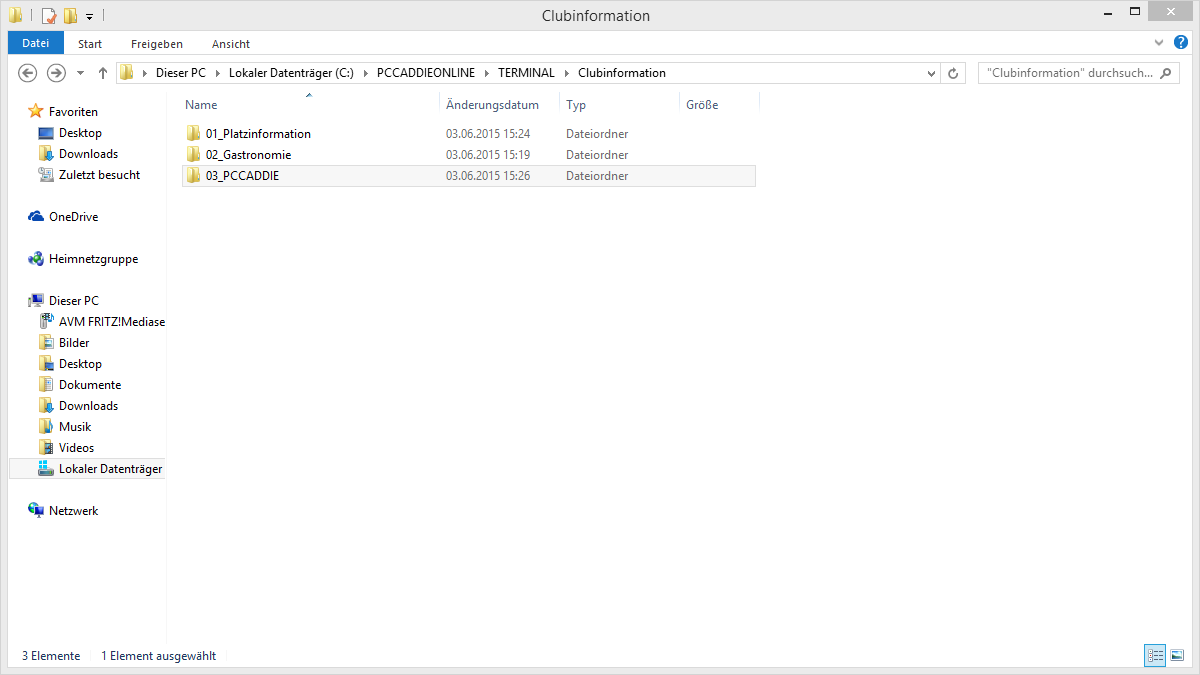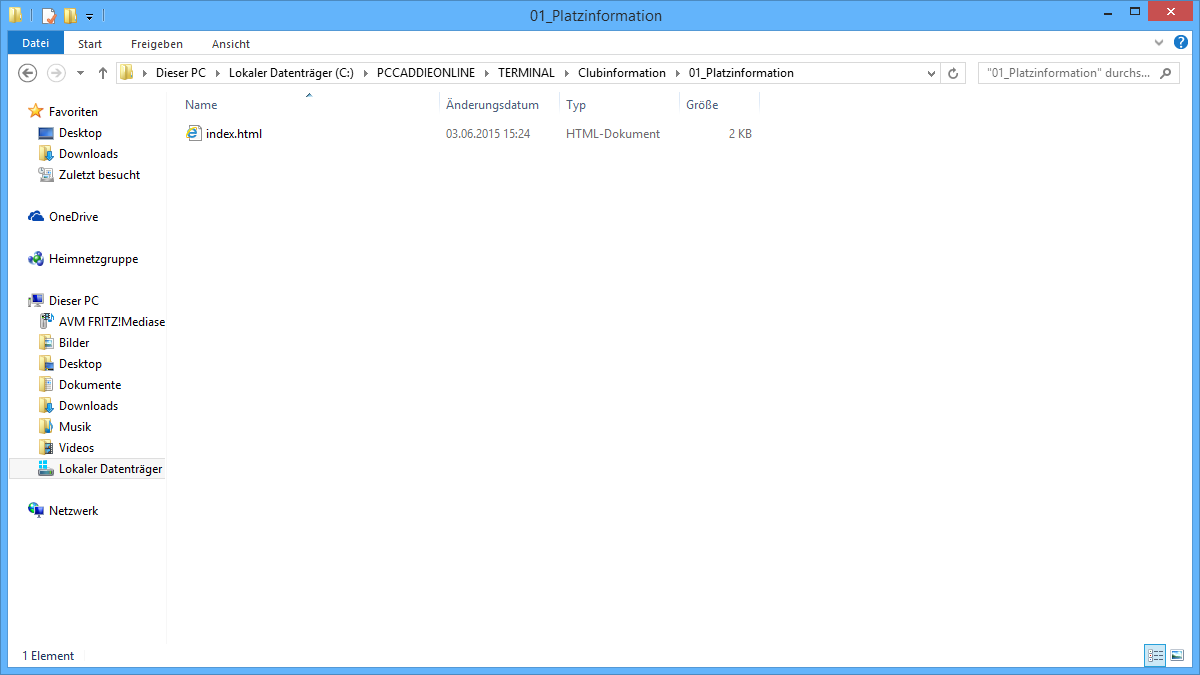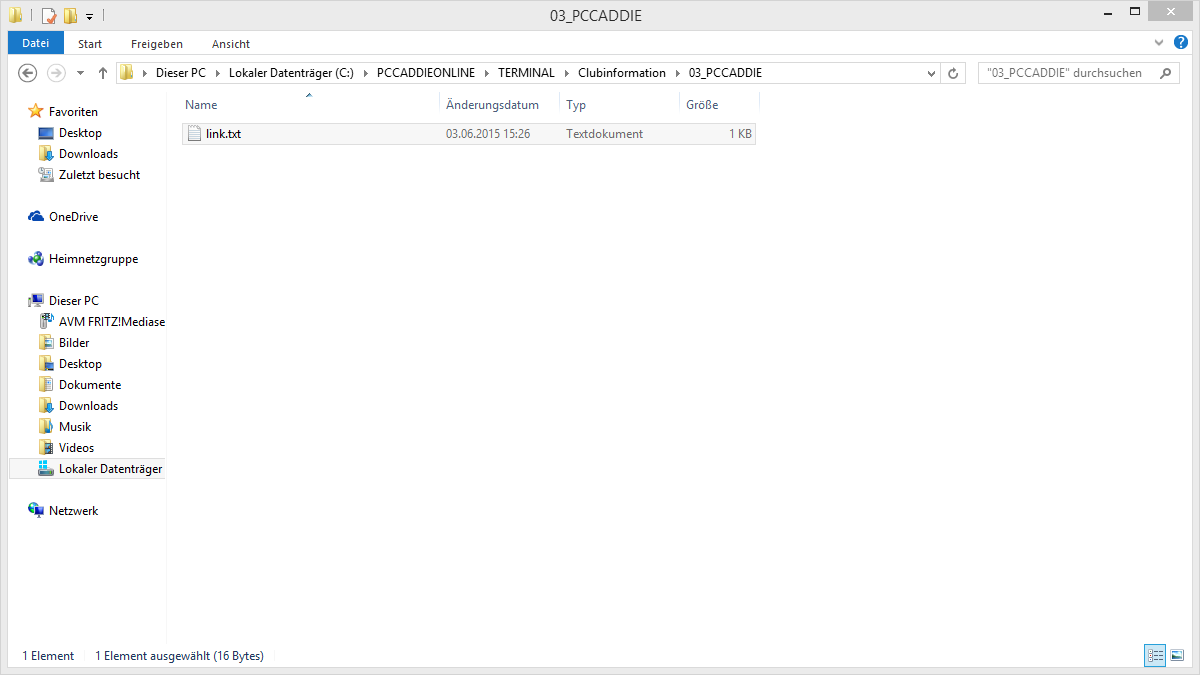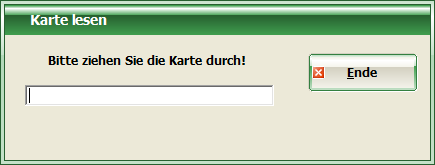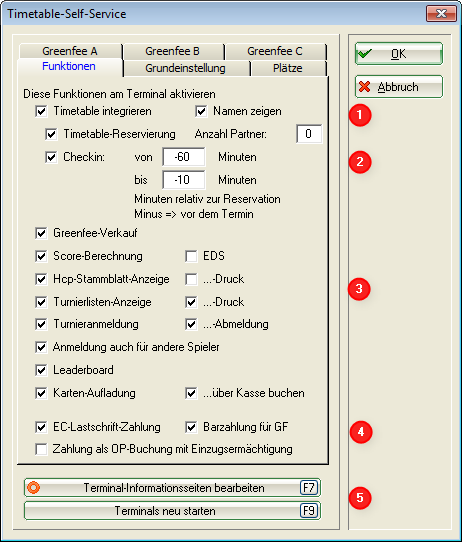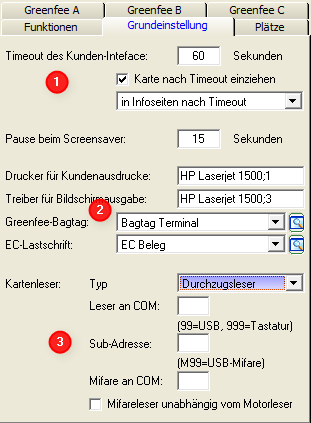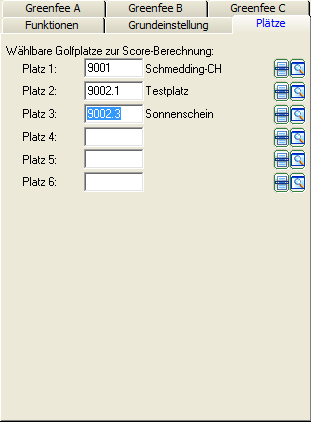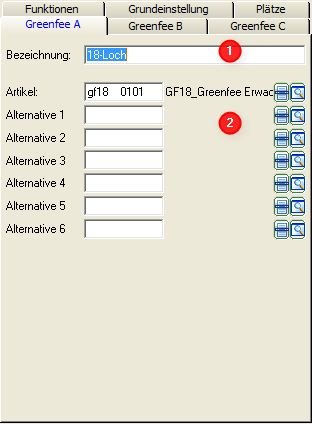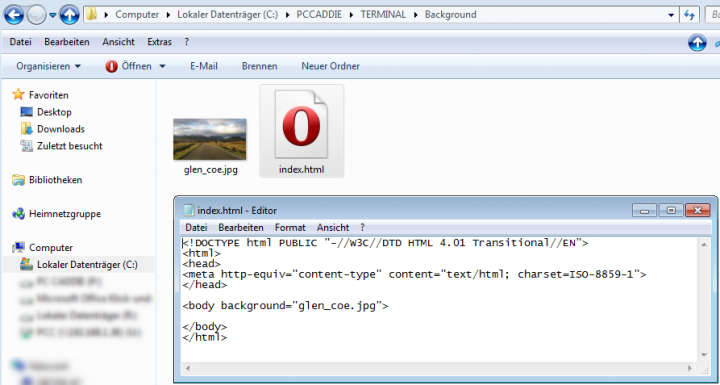Inhaltsverzeichnis
Kundenterminal
Hier geht es zum relaunch-project des Kundenterminal-User-Interface>>>
Der Kundenterminal ist ein Zusatzmodul von PC CADDIE und erlaubt Ihren Mitgliedern und Gästen, auch außerhalb der Sekretariatsöffnungszeiten, an ein Bagtag oder eine Turnierinformation zu kommen. Sie haben die Möglichkeit, ein oder mehrere Terminals gleichzeitig zu betreiben. Die jeweiligen Einstellungen und Layouts können identisch oder unterschiedlich sein.
Für das Terminal sind folgende Einzelmodule erhältlich:

- Werbung von Sponsoren für den Screensaver
- diverse Bilder Ihres Clubs für den Screensaver
**Clubinformationen (für Kunden mit noch älteren Modellen)**
Hier können Sie Bilder, Informationen oder auch Veranstaltungen in der Gastronomie hinterlegen, je nachdem was Sie Ihren Kunden zeigen möchten, was Sie Ihnen über das Terminal mit teilen wollen. So legen Sie sich im Ordner Clubinformationen Unterordner Hier im Bsp. Platzinformationen, Gastronomie, PCCADDIE(Link zur Homepage). Diese Glieder der Ordner sollte mit einer Ziffer versehen sein. So wie Sie die Ordner angelegt haben werden Sie dann auch im Terminal gegliedert angezeigt.


TIPP Sie verlassen die Terminaloberfläche mit der Tastenkombination Alt+F4.
TIPP Sie können auf dem Terminal auch einen Menüpunkt zum Herunterfahren des Computers anlegen, indem Sie den Button Ende einfügen und dort in der Konfiguration die Dateien LINK.TXT und ENDE.BAT hinterlegen:
Der Inhalt der beiden Zeilen von LINK.TXT sind: PASS:abcd, um das Passwort abzufragen und EXE:„c:\ende.bat“ um die BAT - Datei aufzurufen, die den Computer herunterfährt. Die Datei ENDE.BAT muss im vorliegenden Beispiel direkt auf c:\ gespeichert werden und enthält nur eine Befehlszeile mit dem Windows-Befehl: shutdown -s
Wählt man den entsprechenden Menüpunkt dann aus, wird nach dem Passwort gefragt („abcd“ im Beispiel) und anschließend wird der PC heruntergefahren.
Einrichten der Grundeinstellungen

Über Timetable/Timetable Selfservice konfigurieren gelangen Sie ins Hauptmenü des Terminals.Sollten Sie über keinen Timetable verfügen gelangen Sie über Einstellungen/Programmeinstellungen zu Timetable Selfservice konfigurieren
Funktionen
- Legen Sie fest, ab wann und bis wie viel vor der Abschlagzeit sich ein Golfer am Terminal selber buchen bzw. seine Anwesenheit bestätigen darf.
- Definieren Sie, welche Turnier- und Handicapfunktionen Sie allenfalls zum Drucken frei geben.
Ein entsprechender Drucker muss am Terminal angeschlossen sein.
- Bestimmen Sie, welche Zahloptionen der Kunde zur Verfügung gestellt bekommt.
Bei EC-Zahlungsmöglichkeit muss ein entsprechendes Bezahlterminal eingerichtet werden.
- Nutzen Sie die Optionen, um gegebenenfalls die Terminals neu zu starten oder direkt in die Aufbaustruktur (z.B. für das Einfügen neuer Backgroundbilder etc.) zu gelangen.

Grundeinstellungen

- Nach wie vielen Sekunden Inaktivität wird davon ausgegangen, dass der Kunde gegangen ist? Soll eine vergessene Karte eingezogen werden? In welche Funktion springt der Terminal zurück?
- Definition der Drucker und der Layouts für die jeweiligen Ausdrucke (z.B. Startlisten, Bagtags etc.).
- Einstellungen der spezifischen Leseransteuerung
Plätze
Hinterlegen Sie hier die Plätze, für welche Sie eine Scoreberechnung ermöglichen wollen.
Greenfee
PC CADDIE stellt Ihnen am Terminal drei Greenfee-Grundtypen zur Verfügung. In den Grundtypen (1) werden die Hauptartikel hinterlegt (2). So kann z.B. Greenfee A für das 18 Loch Grennfee genutzt werden, Greenfee B für das 9 Loch Greenfee und Greenfee C für das Rangefee.

Hintergrundbild
Ein Beispiel: